Mac'lerdeki varsayılan medya oynatıcısı olan QuickTime, videoları oynatmak ve temel düzenleme yapmak için kullanılan çok yönlü bir araçtır. Sen kullanamazken Videoları kırpmak için QuickTime, kırpma özelliğini kullanarak benzer sonuçlara ulaşabilir veya alternatif çözümleri keşfedebilirsiniz. Bu makalede, video içeriğinizi hassaslaştırmanıza yardımcı olacak her iki yaklaşım da incelenmektedir.
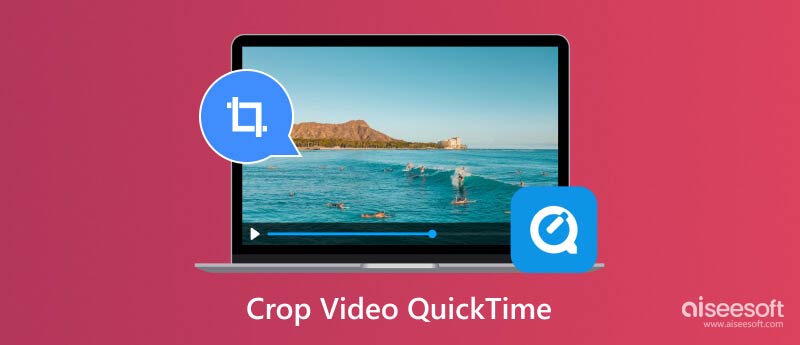
QuickTime, temel video oynatma ve kırpma ve bölme gibi düzenleme görevlerinde başarılı olsa da, özel bir kırpma aracından yoksundur. Bu, video çerçevesi içindeki bir alanı doğrudan seçip çevresindeki parçaları kaldıramayacağınız anlamına gelir. Artık Apple tarafından aktif olarak desteklenmeyen ücretli bir sürüm olan QuickTime Pro, maskeler içeren bazı geçici çözümler sunuyordu ancak bu yöntemlere çoğu kullanıcı kolayca erişemiyor.
Kırpma ve kırpma, sıklıkla karıştırılan video düzenleme teknikleridir. Kırpma, istenmeyen alanların çerçeveden çıkarılması anlamına gelir. Temel olarak videoyu yeniden boyutlandırır ve içindeki belirli bir bölgeye odaklanır. Kırpma, bir videonun başlangıcından veya sonundan istenmeyen bölümlerin silinmesi ve süresinin etkili bir şekilde kısaltılması anlamına gelir.
Kırpma, videonuzun kenarlarındaki istenmeyen bölümleri kaldırarak benzer bir görsel efekti etkili bir şekilde elde etmenize olanak tanır. QuickTime'da bir videoyu nasıl kırpacağınız aşağıda açıklanmıştır.
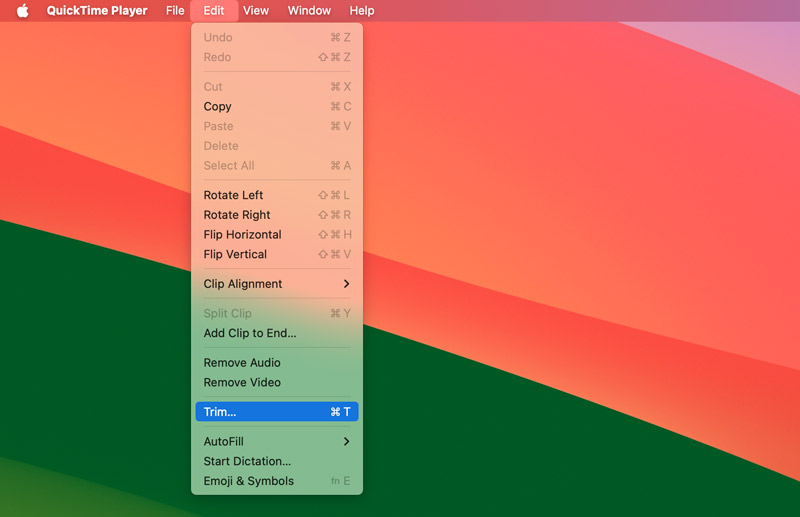
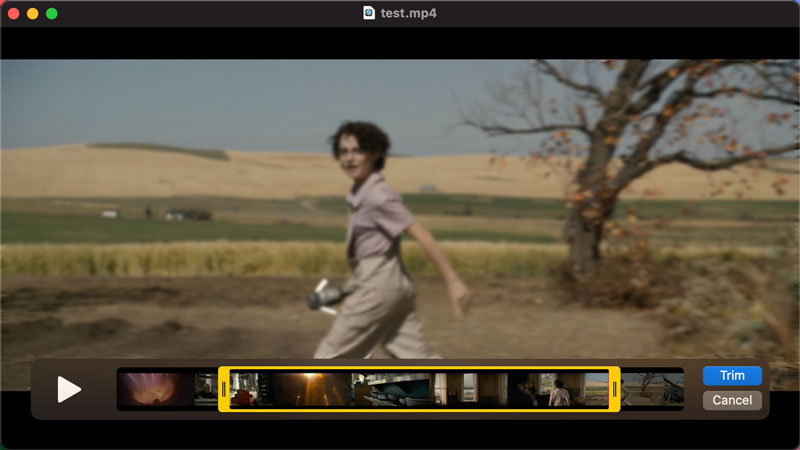
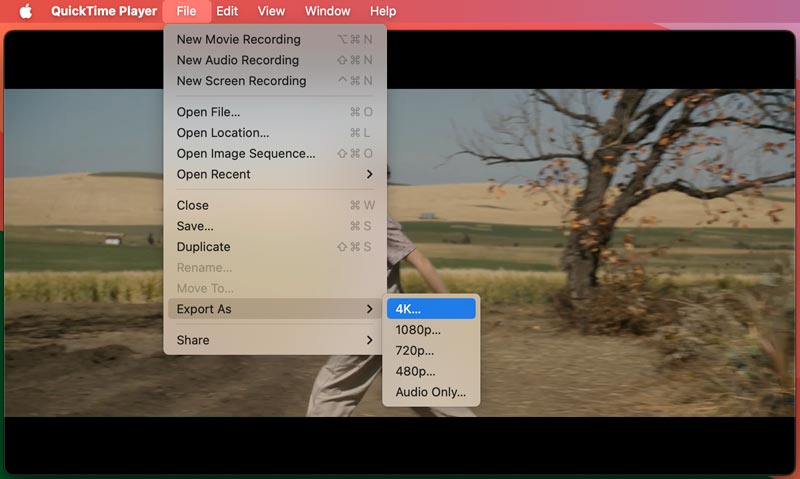
QuickTime kırpma temel bir çözüm sunsa da sınırlamaları vardır. Videonun en boy oranını değiştiremez veya çerçeve içindeki istenmeyen alanları kaldıramazsınız. Kırpmanın ötesinde hassas kırpma yeteneklerine ihtiyacınız varsa işte bazı etkili alternatifler.
QuickTime, yalnızca temel bir ürüne ihtiyacınız varsa hızlı ve kolay bir çözüm sunar. QuickTime'ı açın ve videonuzu oynatın. Ekran Görüntüsü aracını açın (Shift + Command + 5) ve Tüm Ekranı Kaydet'i seçin. Yakalamak istediğiniz alanı seçmek için tıklayın ve sürükleyin (esasen videoyu kırparak). Ardından, video oynatılırken seçilen ekran alanını yakalamak için Kaydet'e tıklayın. Kırpılan video içeriğinin kaydını alacaksınız.
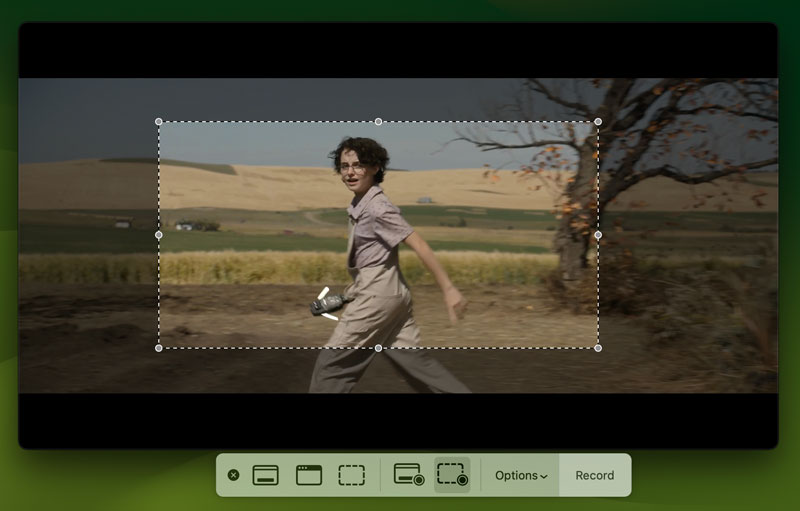
Apple'ın yerleşik video düzenleme uygulaması iMovie, videoları kırpmak için kullanıcı dostu bir arayüz sunar. Videonuzu iMovie'ye aktarın. Video klibi zaman çizelgesine sürükleyin. Görüntüleyici penceresinin üzerinde bulunan Kırp düğmesini (çapraz çizgileri olan bir dikdörtgene benzer) tıklayın. İstediğiniz alanı tanımlamak için kırpma tutamaçlarını ayarlayın. Dışa aktar kırpılmış video.
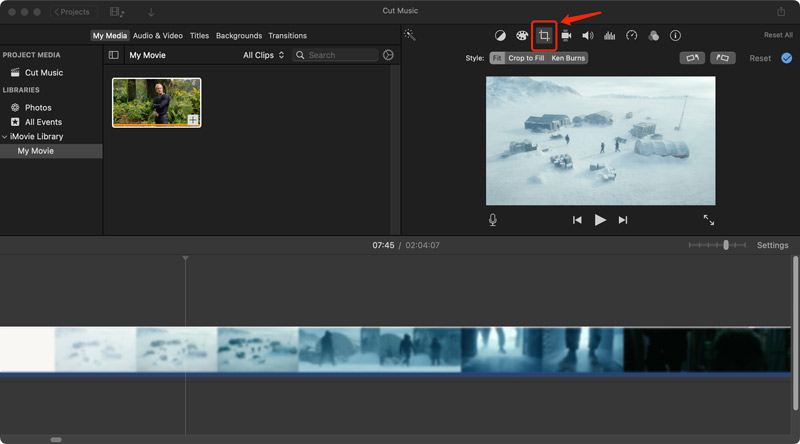
Fotoğraflar uygulaması temel video kırpmaya olanak tanır. Videonuzu Fotoğraflar uygulamasında açın, Düzenle'yi ve ardından Kırp düğmesini tıklayın. Daha sonra tutmak istediğiniz alanı tanımlamak için kırpma dikdörtgeninin köşelerini ve kenarlarını sürükleyebilirsiniz.
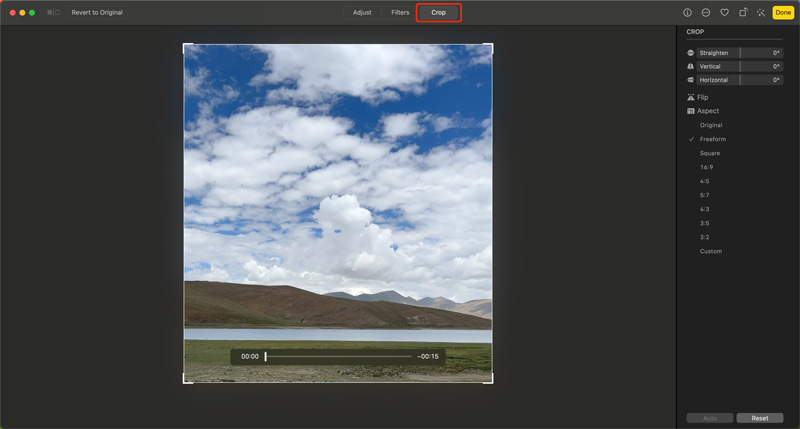
Çok sayıda ücretli ve ücretsiz video düzenleme yazılımı seçeneği, gelişmiş kırpma işlevleri sunar. Popüler seçenekler şunları içerir: Aiseesoft Video Converter Ultimate, Adobe Premiere Pro, Final Cut Pro, HitFilm Express, DaVinci Resolve (sınırlamalı ücretsiz sürüm) ve Kapwing. Bu uygulamalar, çerçeve içindeki belirli alanları seçmenize ve kırpma boyutlarını serbestçe ayarlamanıza olanak tanıyan hassas kırpma araçları sağlar.
%100 Güvenli. Reklamsız.
%100 Güvenli. Reklamsız.
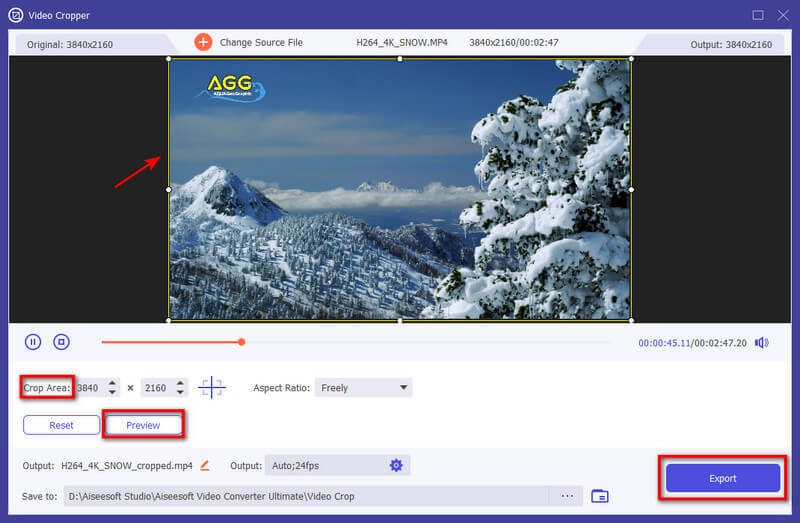
Kırpma sırasında son video formatını aklınızda bulundurun. Bazı sosyal medya platformlarının belirli en boy oranı gereksinimleri vardır. Videonuzu önceden kırpmak, bozulma olmadan istenen formata uymasını sağlar. Videonuzu kapsamlı bir şekilde kırpmayı ve düzenlemeyi planlıyorsanız, bu bölümde yüksek kaliteli kaynak görüntülerle başlamayı düşünün. video kırpıcı. Bu, düzenleme işlemi sırasında kalite kaybını en aza indirir.
Nasıl Test Ediyoruz ve İnceliyoruz
Tüm incelemelerimiz ve ürünlerimiz insanlar tarafından yazılıp seçilmektedir. Ürün veya uygulamaları incelerken kullanıcılarımızın bakış açılarını, değerlerini, deneyimlerini ve kullanım örneklerini dikkate alırız.
Yazarlarımız ürünü kendileri test etmek için yüzlerce saat harcayacak ve ürünün tüm özelliklerine ilişkin benzersiz bilgiler sunacaklarından emin olacaklardır. Seçilen tüm uygulamaların/ürünlerin, farklı sistemlerde nasıl performans gösterecekleri, birden fazla görevi ne kadar iyi yönetebilecekleri, hangi dosya türlerini destekledikleri ve bir görevi tamamlamak için ne kadar zamana ihtiyaçları olduğuna ilişkin testler de dahil olmak üzere dikkatli ve iyi bir şekilde incelendiğini garanti ediyoruz. . Ücretli ürünlerde, satın alma işlemine devam edip etmeyeceğinize karar vermenize yardımcı olmak amacıyla ücretsiz denemelerdeki mevcut tüm özellikleri keşfetmek için elimizden geleni yapıyoruz.
Sonunda, test sonuçlarını çapraz kontrol ediyoruz ve okuyucuların en iyi incelemeleri almasını ve en iyi ürünlerin manuel olarak seçilmesini sağlıyoruz.
QuickTime bir videoyu yeniden boyutlandırabilir mi?
Hayır, QuickTime, boyutlarını değiştirerek bir videoyu doğrudan yeniden boyutlandıramaz. Bu, videonun genel çerçeve boyutunu değiştiremeyeceği anlamına gelir.
Mac'te QuickTime'a bir alternatif var mı?
Hem video oynatma hem de düzenleme amacıyla Mac'te QuickTime'ın çeşitli alternatifleri vardır. Mac'inizde çeşitli medya dosyalarını oynatmak için VLC Media Player, IINA veya MPlayerX'i kullanabilirsiniz. Video düzenlemek için iMovie'ye, Fotoğraflar uygulamasına veya aşağıdaki gibi üçüncü taraf video düzenleme yazılımlarına başvurabilirsiniz: Aiseesoft Video Converter Ultimate, DaVinci Resolve veya Final Cut Pro.
QuickTime MOV ile aynı mıdır?
Hayır, QuickTime ve MOV yakından ilişkili olmalarına rağmen tam olarak aynı değildir. QuickTime, Apple tarafından geliştirilen bir medya oynatıcı uygulamasıdır. Mac'lere önceden yüklenmiştir ve çeşitli video ve ses formatlarını oynatmanıza olanak tanır. MOV, QuickTime Dosya Formatı anlamına gelir. Video ve ses verilerini depolamak için kullanılan özel bir kapsayıcı format türüdür. MOV dosyaları, Mac'lerdeki QuickTime çerçevesi için tasarlandıkları için genellikle varsayılan olarak QuickTime ile açılır.
Sonuç
QuickTime doğrudan kırpma işlevi sunmasa da yerleşik kırpma özelliğini kullanarak benzer sonuçlar elde edebilirsiniz. Bu makale sınırlamaları araştırıyor Kırpma için QuickTime Mac ve Windows PC'nizde videoları hassas bir şekilde kırpmak için alternatif çözümlere dalıyor.

Video Converter Ultimate, videoları ve müziği 1000 formatta ve daha fazlasında dönüştürmek, geliştirmek ve düzenlemek için mükemmel bir video dönüştürücü, düzenleyici ve geliştiricidir.
%100 Güvenli. Reklamsız.
%100 Güvenli. Reklamsız.